Usjeva/okretati
Osim toga biti profesionalni video pretvaranje softver, iSkysoft iMedia pretvarač Deluxe je također opremljen s alatima za uređivanje video. Sada možete naučiti kako obrezati ili okretati se video na Mac sa korak po korak.
1.Dodavanje videozapisa
Nakon trčanje softver, trebate uvesti videozapise za uređivanje. To postiglo, povucite i ispustite videozapisa u program ili kliknite "Add Files" dugme u pretvoriti kartica.

2.spreman za obrezivanje ili Rotiraj video
Idite na uređivanje prozora klikom Uređivanje ikona pod svaki video.
Obrezivanje Video: Pod video kliknite ikonu drugi što znači obrezivanje video. U skočnom prozoru podešavanje ručice za promjenu veličine područja obrezivanja. Kliknite "U redu" da biste spremili postavke. Možete koristiti mogućnost omjer obrezivanje video-u željenom omjeru povoljno.
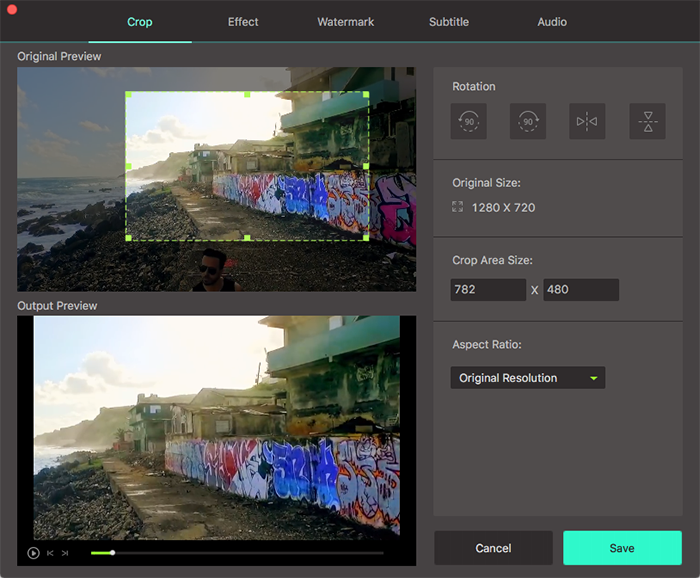
Okretati se Video: Kao što možete vidjeti u prozoru iznad, ima 4 rotirajućeg gumba u redu. Kliknite svaku rotirati ili flip video odmah.
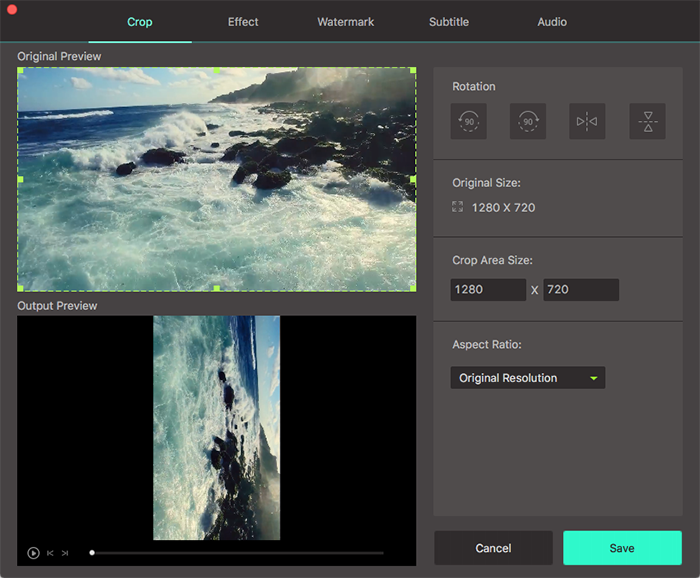
3.odaberite izlazni format i izvoz video
Sada može izravno izvesti svoj video tako da kliknete gumb "Pretvori" ili "Pretvoriti u" nakon odabira izlazni format. Možete promijeniti mapu izlaza za jednostavan pristup u uredio video iz "Sklonost" > "Lokacija".









